Les applications VPN sont très pratiques et utiles. Et l'une des applications VPN les plus courantes et les plus connues est l'application IPVanish. Bien que cette application soit géniale, elle n'est toujours pas exempte d'erreurs. C'est pourquoi de nombreux utilisateurs qui ont rencontré des problèmes d'utilisation d'IPVanish choisissent de désinstaller IPVanish sur Mac.
Donc, si vous faites partie des personnes qui souhaitent savoir comment supprimer l'application IPVanish de votre ordinateur, nous avons préparé une liste des différentes méthodes de suppression vous pouvez utiliser pour désinstaller avec succès IPVanish sur Mac. N'hésitez pas à lire la suite de cet article et à vous débarrasser immédiatement de votre Mac IPVanish en toute simplicité.
Contenus : Partie 1. IPVanish est-il sûr pour Mac ?Partie 2. Étapes faciles pour désinstaller rapidement IPVanish sur MacPartie 3. Comment désinstaller manuellement IPVanish sur Mac ?Partie 4. Conclusion
Partie 1. IPVanish est-il sûr pour Mac ?
En savoir plus sur IPVanish ici avant d'apprendre à le supprimer.
Comme je l'ai mentionné plus tôt, IPVanish est un excellent outil que vous pouvez utiliser sur votre ordinateur. Il s'agit d'une application en pleine croissance qui peut vous mettre en réseau avec différentes personnes et qui peut également répondre aux attentes de nombreux utilisateurs.
Cependant, même s'il s'agit d'une excellente application VPN, de nombreuses personnes ont encore tendance à rencontrer des problèmes lors de l'utilisation de l'application IPVanish. Et l'une des plus courantes problèmes rencontrés est le fait qu'il n'est pas entièrement sûr à utiliser sur votre Mac. Oui, cela peut masquer une partie de votre vie privée, mais certaines instances utilisant cette application ne sont pas sécurisées pour un utilisateur. C'est pourquoi de nombreux utilisateurs ont tendance à trouver des moyens de désinstaller IPVanish sur Mac.
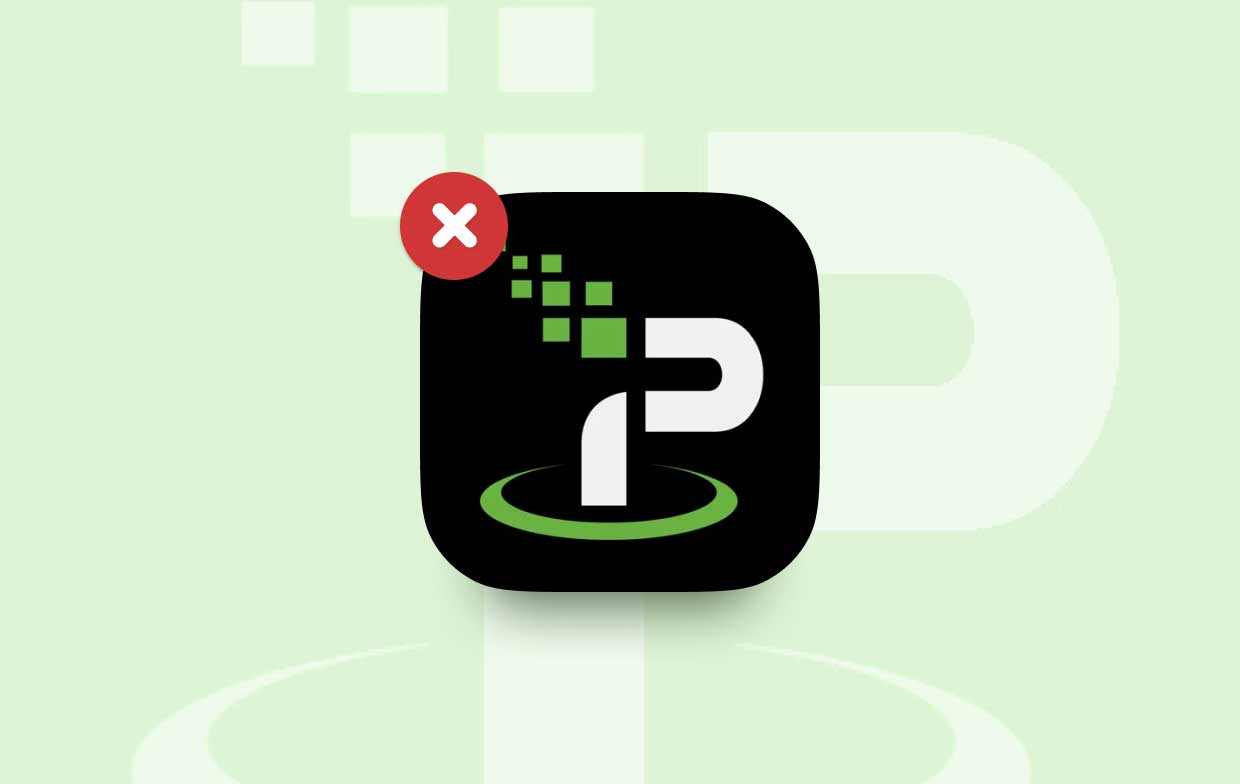
Si vous êtes l'un d'entre eux, vous avez de la chance car nous avons préparé différentes méthodes que vous pouvez suivre pour désinstaller complètement et avec succès IPVanish sur Mac. Lisez la suite de cet article pour en savoir plus sur ces différentes méthodes.
Partie 2. Étapes faciles pour désinstaller rapidement IPVanish sur Mac
Il est normal que nous souhaitions désinstaller une certaine application de nos appareils de la manière la plus rapide et la plus simple. Donc, si vous voulez apprendre la meilleure méthode que vous pouvez utiliser pour désinstaller rapidement et facilement IPVanish sur Mac, alors vous êtes au bon endroit.
Pour pouvoir supprimer une application avec succès, la seule chose que vous devez faire est de télécharger et d'installer le meilleur outil qui peut vous aider. Et quel est le meilleur outil dont nous parlons ? Ce meilleur outil de désinstallation n'est autre que le iMyMac PowerMyMac.
PowerMyMac est l'un des meilleurs outils de nettoyage que vous pouvez trouver sur Internet aujourd'hui. Cet outil peut vous aider libérer de l'espace depuis votre appareil en un seul clic. Il peut aider à analyser et à nettoyer l'ensemble de votre appareil pour fichiers inutiles et données indésirables stocké sur votre ordinateur. Cela peut également aider à trouver des fichiers en double qui occupent trop d'espace sur votre stockage.
Mais la chose la plus étonnante à propos du PowerMyMac est qu'il peut vous aider désinstallez facilement les applications indésirables sans aucun résidu. Oui c'est vrai. Désinstaller un logiciel comme Office2016 ou Google Chrome n'est plus une chose difficile à faire.
Maintenant si vous voulez désinstaller complètement IPVanish sur Mac, alors l'utilisation de cet outil de nettoyage vous aidera le plus facilement. Voici un guide simple pour vous aider à le supprimer de votre Mac :
- Cliquez App Uninstaller fonction et appuyez sur la SCAN bouton (dans la fenêtre de contrôle qui apparaît maintenant)
- L'application va maintenant commencer à analyser votre appareil pour toutes les applications installées sur votre ordinateur, puis elle vous montrera toutes les applications installées sur votre appareil
- Trouvez l'application IPVanish et ses fichiers associés et cochez-les
- Maintenant, cliquez sur le NETTOYER bouton pour démarrer le processus de suppression

Et juste comme ça, vous pouvez maintenant désinstaller avec succès IPVanish sur Mac ainsi que les fichiers et extensions qui l'accompagnent. De nombreuses personnes qui ont utilisé cet outil de première main étaient toutes très satisfaites et heureuses de celui-ci. Selon eux, l'iMyMac PowerMyMac est l'un des meilleurs outils de nettoyage qu'ils aient jamais essayés et ils continueront à l'utiliser aussi longtemps qu'ils le souhaiteront.
Partie 3. Comment désinstaller manuellement IPVanish sur Mac ?
Bien sûr, s'il existe un moyen plus simple, il existe également la méthode manuelle. Pour les lecteurs qui veulent connaître la manière manuelle de désinstaller IPVanish sur Mac, voici un guide que nous avons fait pour vous.
Pour désinstaller manuellement IPVanish sur Mac :
- Faites un clic droit sur l'application IPVanish et sélectionnez quitter en haut de la barre de menu, cliquez sur la configuration et appuyez sur l'application IPVanish
- Sélectionnez le Quitter IPVanish VPN bouton (dans la fenêtre de contrôle qui apparaît maintenant)
- Maintenant, allez à votre Moniteur d'activité et cliquez sur Usages
- Ensuite, appuyez sur Finder et sélectionnez Dock
- Cliquez Réseau catégorie et sélectionnez tous les fichiers en cours d'exécution liés au VPN IPVanish
- Appuyez sur le X marquez et cliquez sur le quitter bouton (dans la fenêtre de contrôle qui apparaît maintenant)
- Si cela ne fonctionne pas, appuyez sur le raccourci Commande + Option + Échap
- Appuyez sur IPVanish et cliquez Forcer à quitter
- Maintenant, allez à Finder encore une fois et cliquez Dock puis Usages
- Sélectionnez IPVanish et faites-le glisser vers le Corbeille icône. Ou vous pouvez également cliquer avec le bouton droit sur l'application et sélectionner Mettre à la corbeille
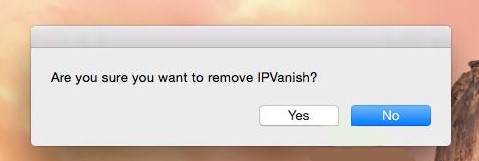
- Pour désinstaller complètement IPVanish sur Mac, maintenant, cliquez sur Go et touchez Aller au dossier
- Type
~/library/et touchez Go - Tapez le mot IPVanish et sélectionnez de Médias
- Faites un clic droit sur tous les éléments liés à l'application IPVanish et sélectionnez Mettre à la corbeille
- Enfin, faites un clic droit Corbeille et sélectionnez Vider la corbeille...
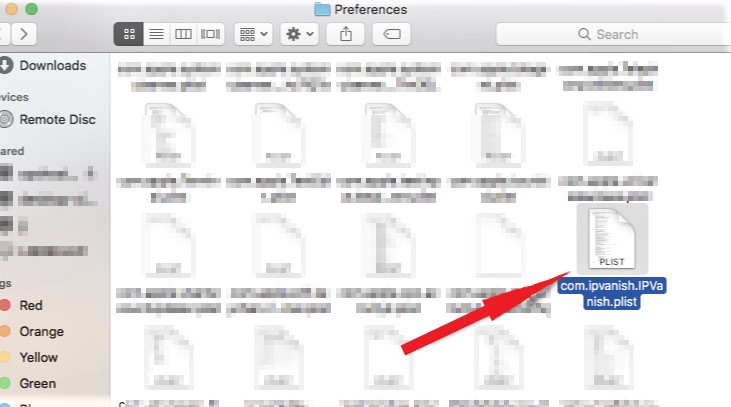
Partie 4. Conclusion
Après cela, vous pouvez maintenant désinstaller IPVanish sur Mac en utilisant l'une des méthodes que nous avons mentionnées ci-dessus. Bien sûr, nous recommandons toujours d'utiliser le moyen le plus simple et le plus simple qui consiste à utiliser le PowerMyMac.
Cet outil de nettoyage a de nombreuses fonctions que tous les utilisateurs apprécieraient et trouveraient utiles. Si vous souhaitez désinstaller des applications indésirables et nettoyer votre Mac en un seul clic, nous vous recommandons d'utiliser cet outil.



